Como remover o preenchimento automático de dados no Google Chrome
Tutorial ensina como apagar ou desativar as sugestões de preenchimento automático de e-mail, cartões e outros dados no Google Chrome
Tutorial ensina como apagar ou desativar as sugestões de preenchimento automático de e-mail, cartões e outros dados no Google Chrome
O preenchimento automático do Google Chrome ajuda a economizar tempo na navegação ao sugerir dados para o usuário. Para remover o preenchimento automático do navegador é preciso excluir o email e outras informações pessoais salvas ou desativar a função nos ajustes do Google Chrome.
O Google Chrome salva dados de endereço, e-mail, senhas e números de telefone, além de formas de pagamento, como dados de cartão de crédito, por exemplo.
Porém, é necessário apagar esses dados de preenchimento automático caso essas informações não estejam mais corretas. Veja a seguir como fazer no computador.
Toque no menu de três pontos no Google Chrome e vá até “Configurações”.

Clique em “Preenchimento automático e senhas” no menu lateral para abrir mais opções.
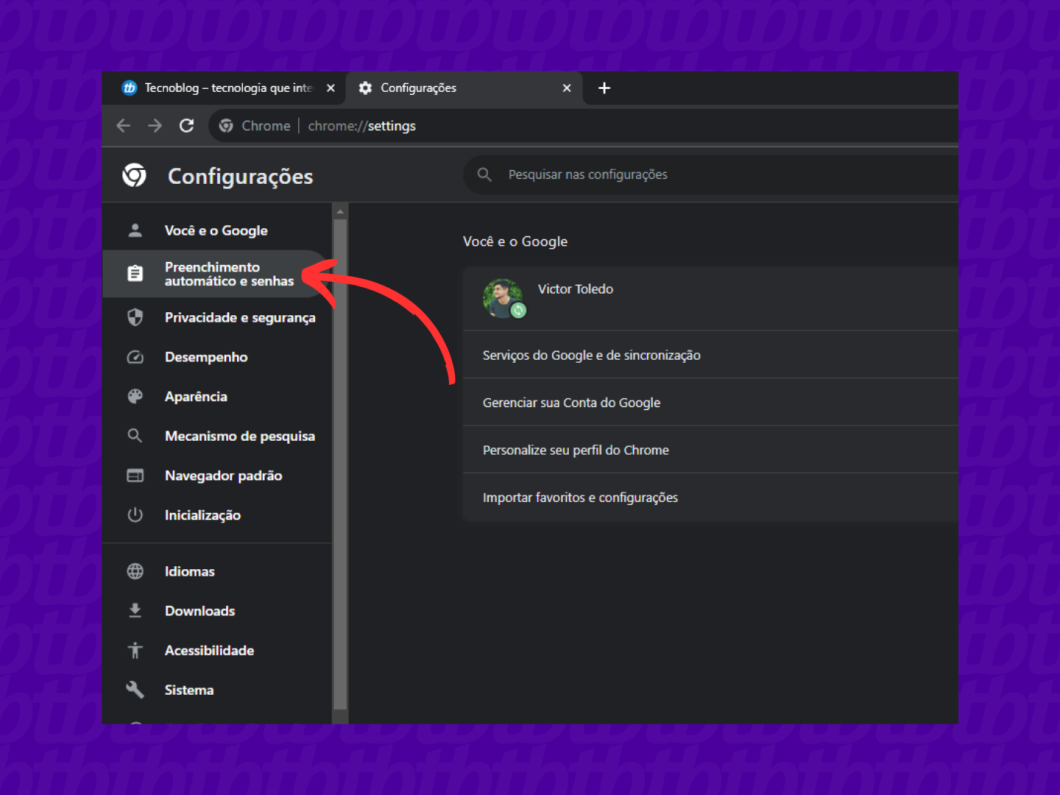
É possível remover dois tipos de dados: formas de pagamento e endereços. Escolha qual deseja editar e clique para continuar.
Em “Formas de pagamento” é possível excluir dados de cartão de crédito. Já na outra opçao, você pode apagar endereços, números de telefone e e-mails salvos pelo navegador.
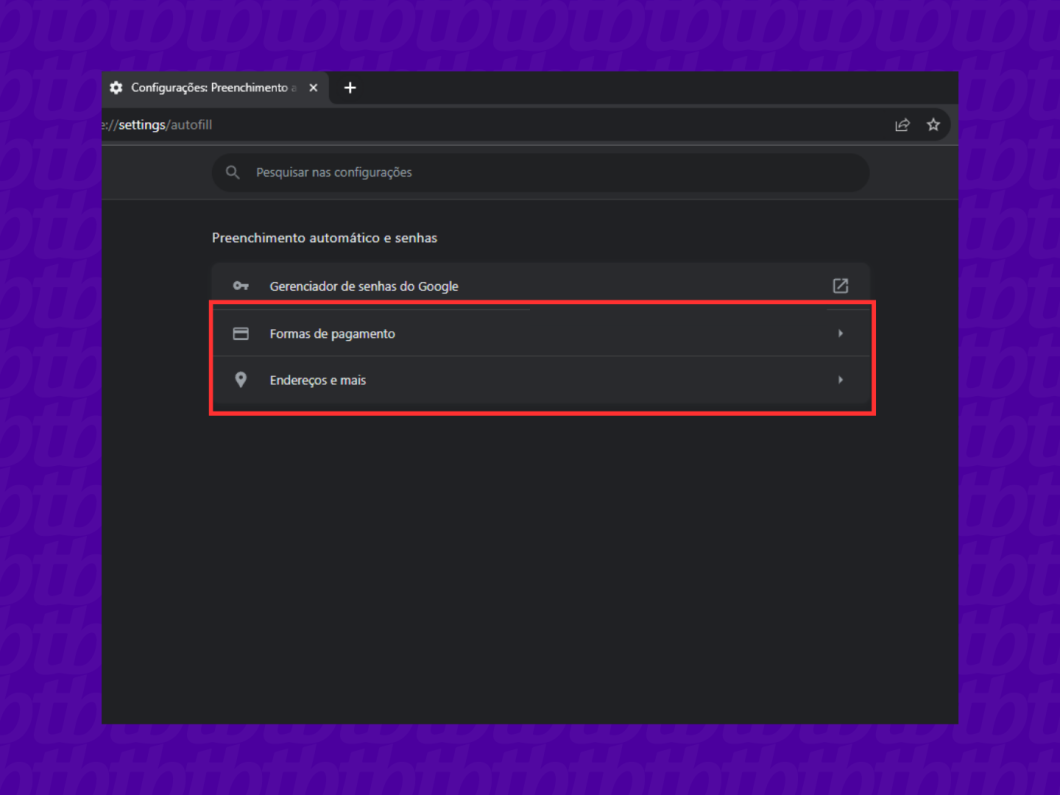
Vá até o dado que deseja apagar, clique nos três pontos e selecione “Excluir” para remover sugestões do preechimento automático.
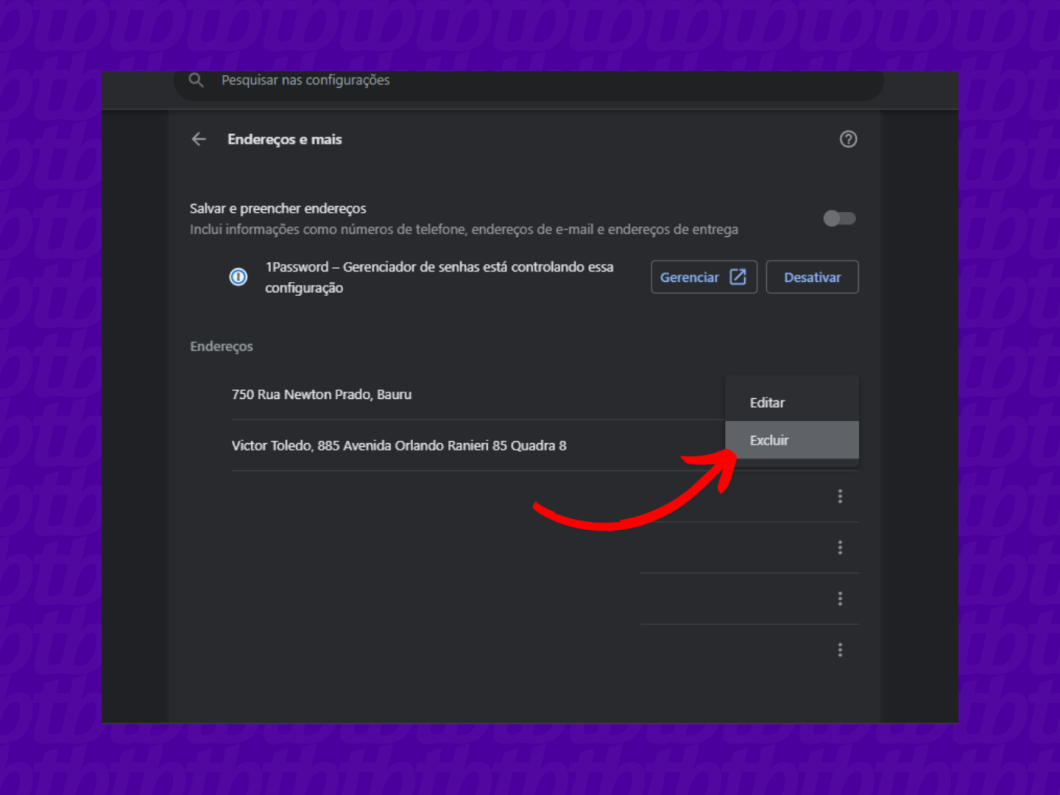
Também é possível remover os dados de preenchimento automático pelo Android. Para isso, abra o aplicativo do Google Chrome no seu smartphone.
Toque no ícone da sua foto de perfil para abrir as configurações de preenchimento automático do navegador.
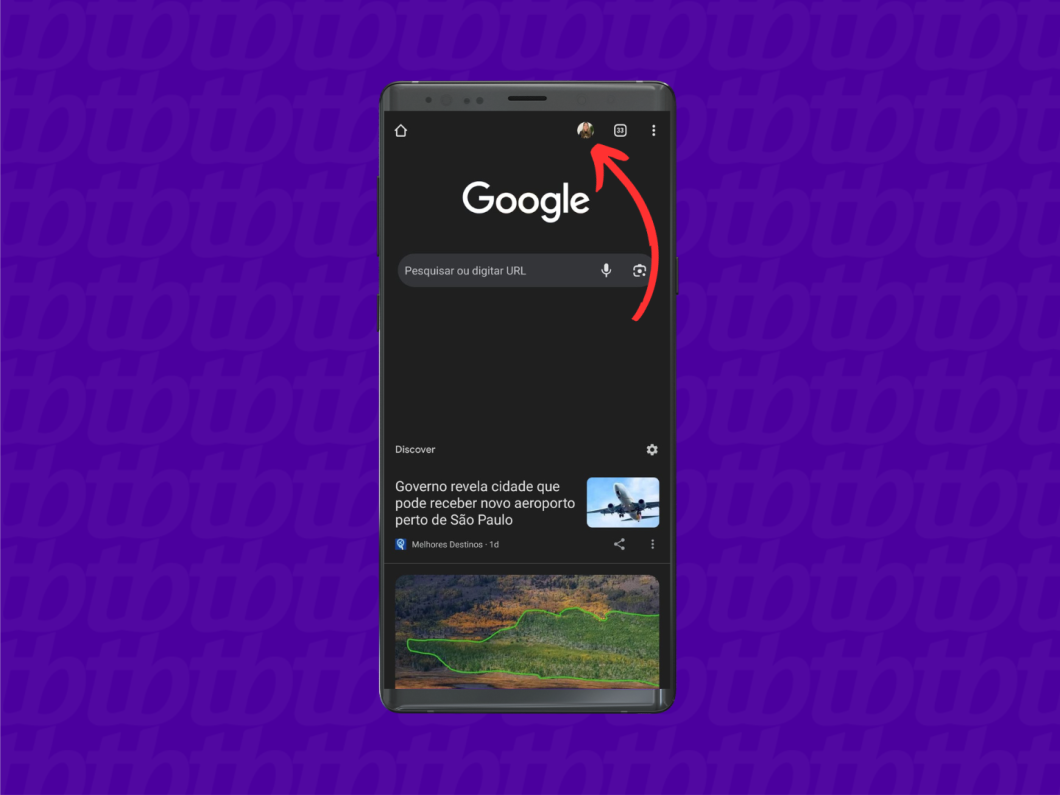
Escolha entre “Formas de pagamento” ou “Endereços e mais” e toque para abrir mais opções.
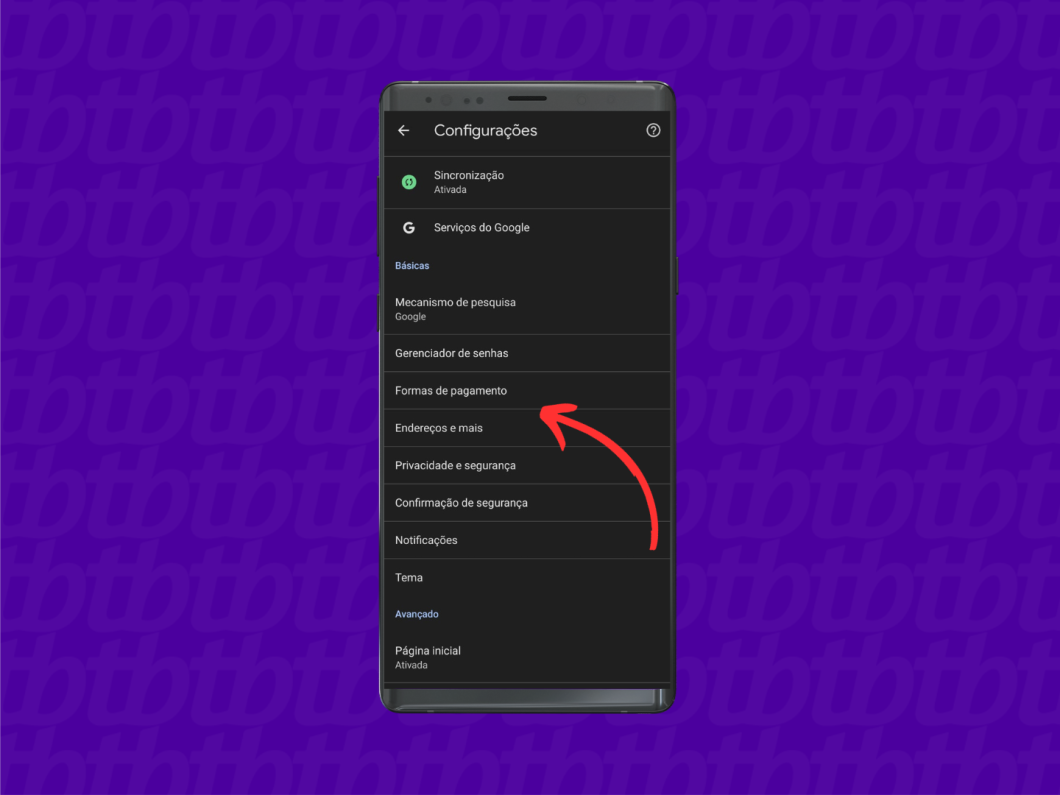
Selecione a informação que deseja excluir do Google Chrome e toque na lixeira para remover o preenchimento automático.
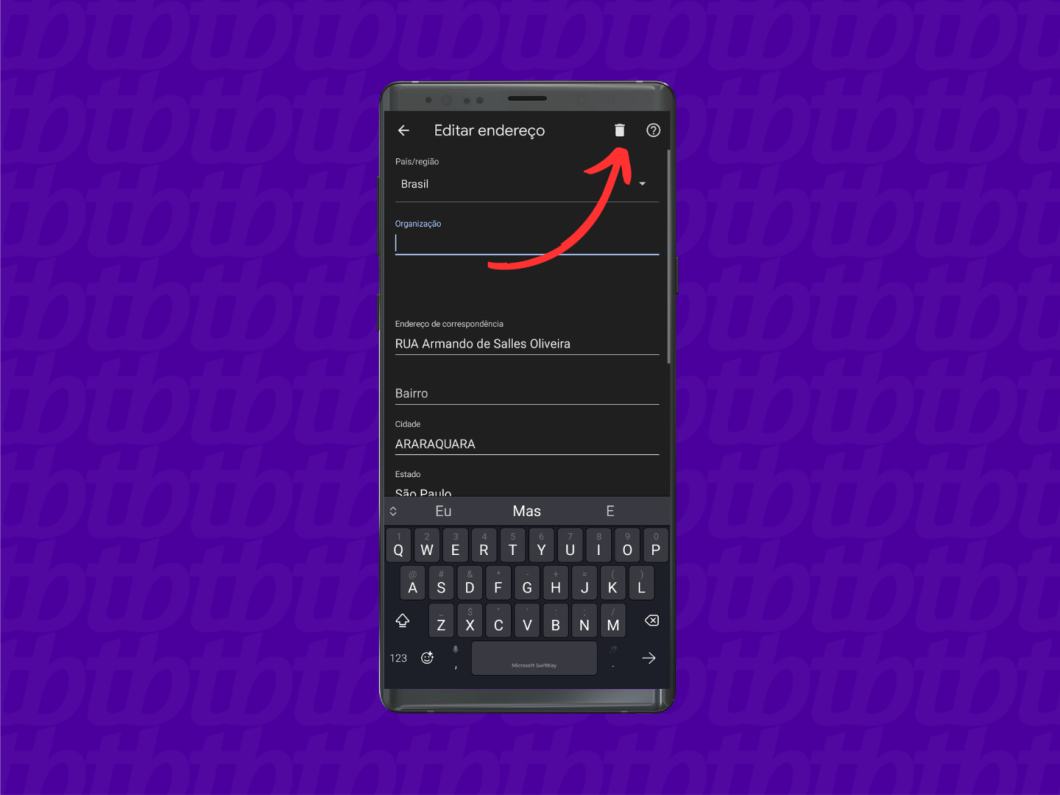
Também é possível fazer o procedimento no iPhone. No entanto, o método é um pouco diferente. Veja detalhes abaixo.
Toque na sua foto de perfil para abrir o menu de configurações do Google Chrome.
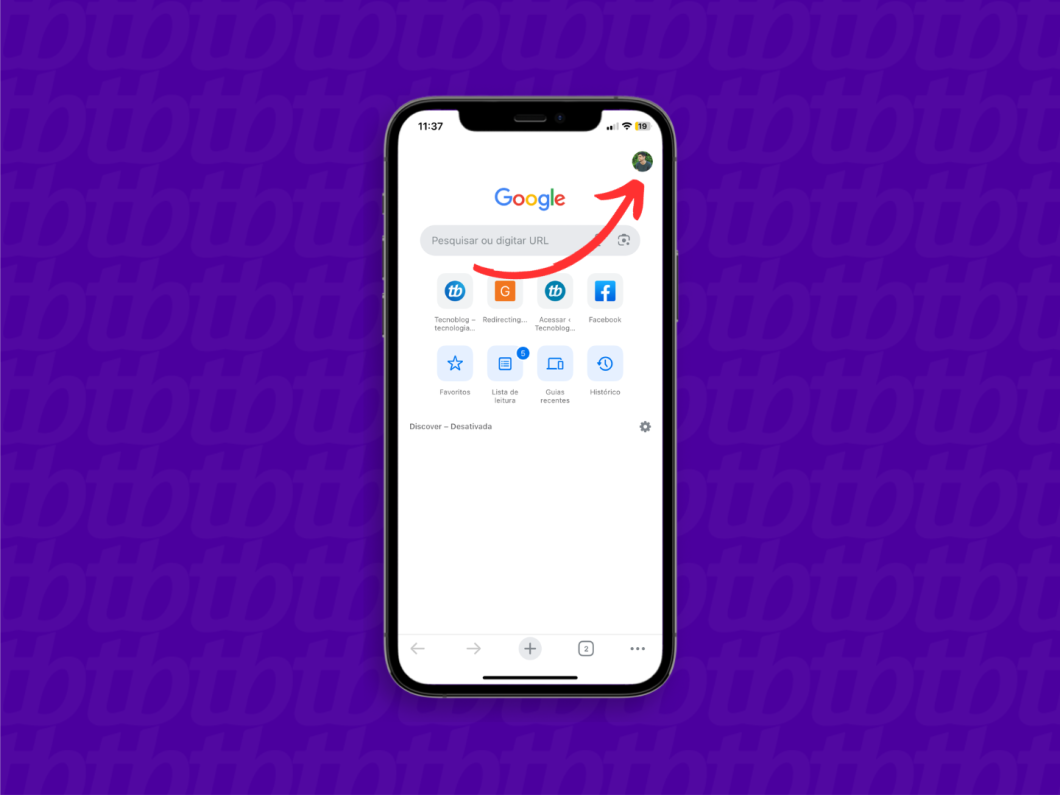
Escolha entre “Formas de pagamento” ou “Endereços e mais” para continuar.
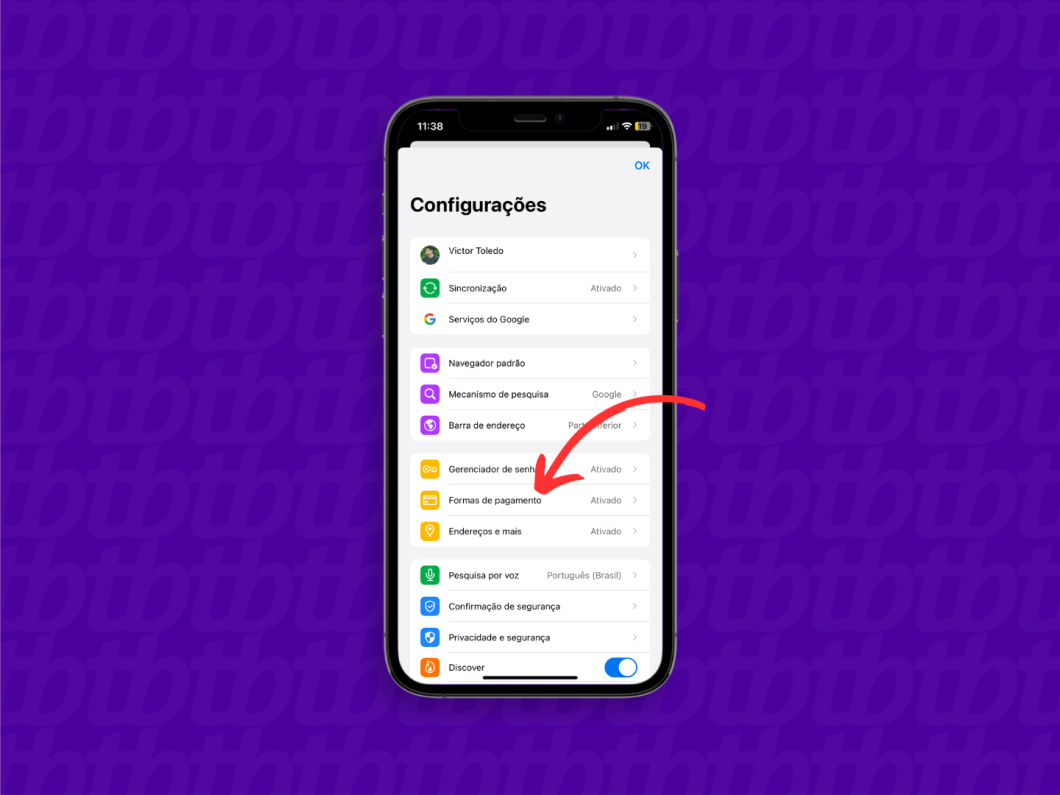
Para apagar endereços basta arrastar para a esquerda a informação que deseja apagar e toque em “Apagar”.
Caso tenha escolhido “Formas de pagamento”, toque no botão “Google Pay” para remover o preenchimento automático de cartões de crédito.
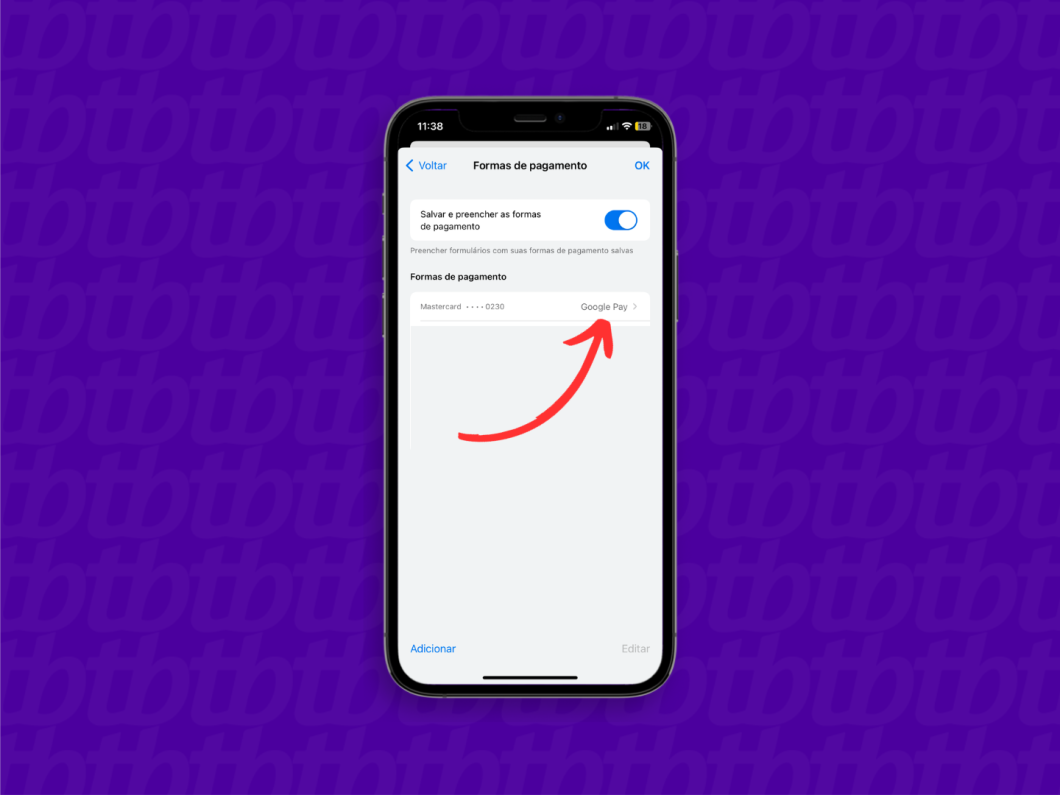
Toque no botão “Editar” para abrir mais opções.
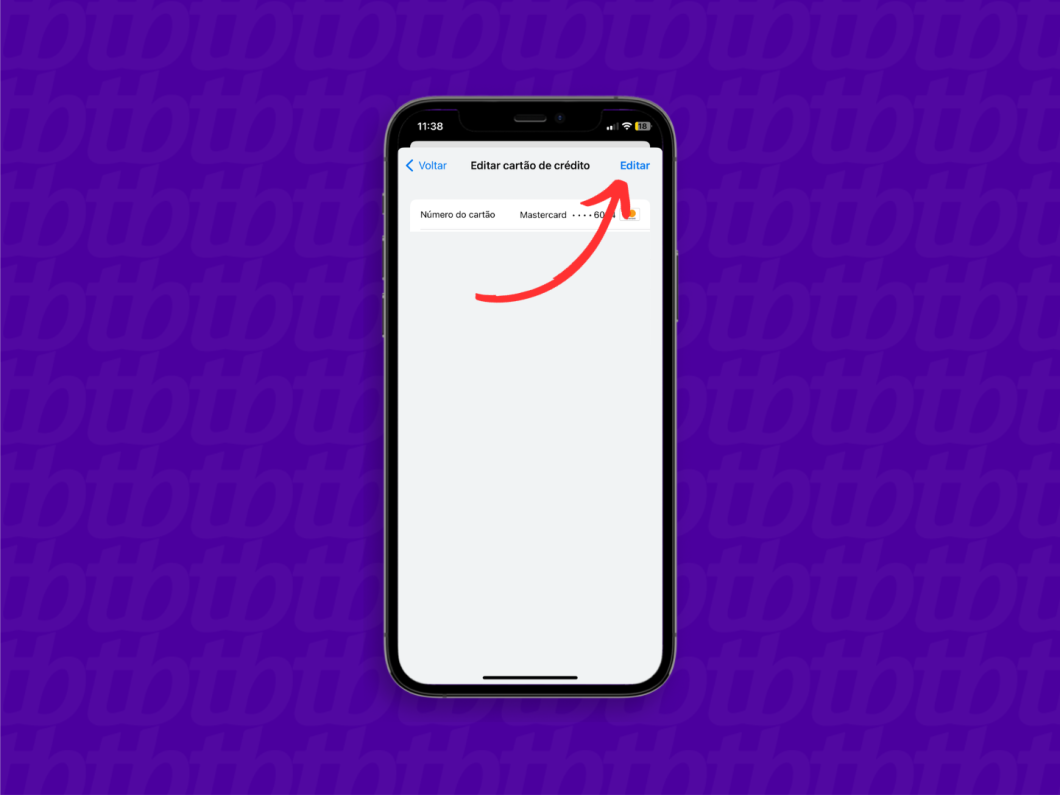
Selecione o botão “Excluir” no cartão de crédito que deseja remover do Chrome e confirme para finalizar.
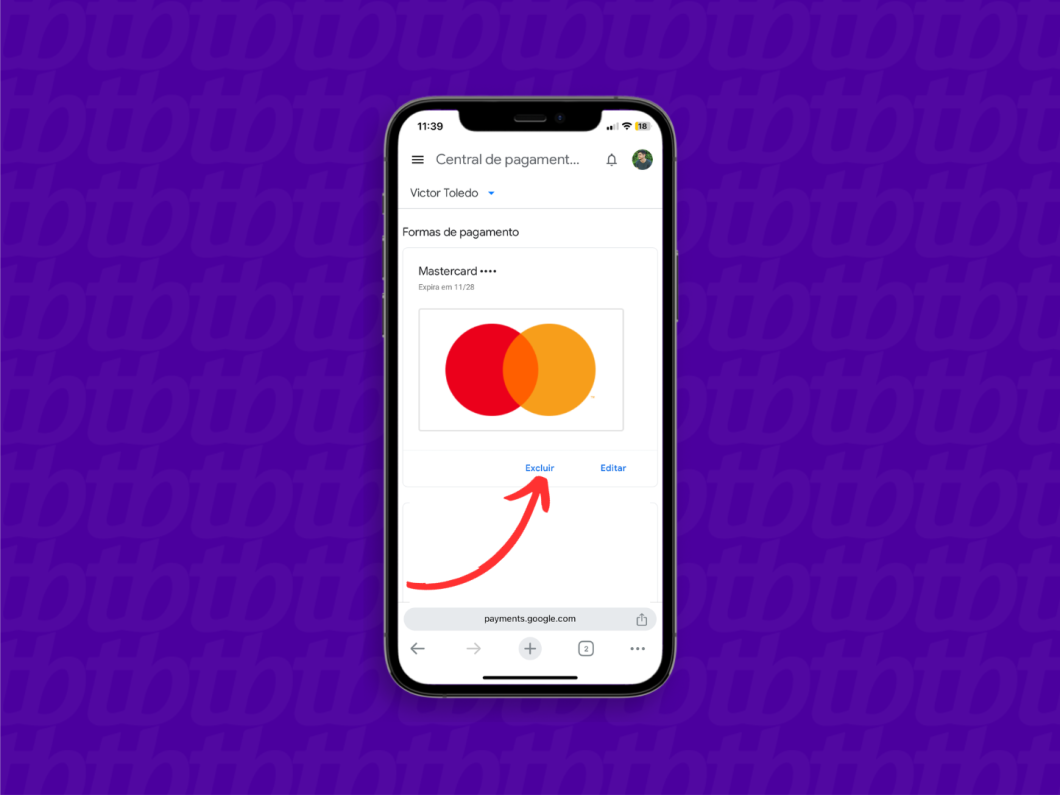
O Google Chrome também permite desabilitar o recurso de preenchimento automático no desktop. Assim, nenhum dado será salvo ou preenchido de forma automática pelo Chrome. Veja abaixo.
Vá até o menu de três pontos no seu navegador e clique em “Configurações”.
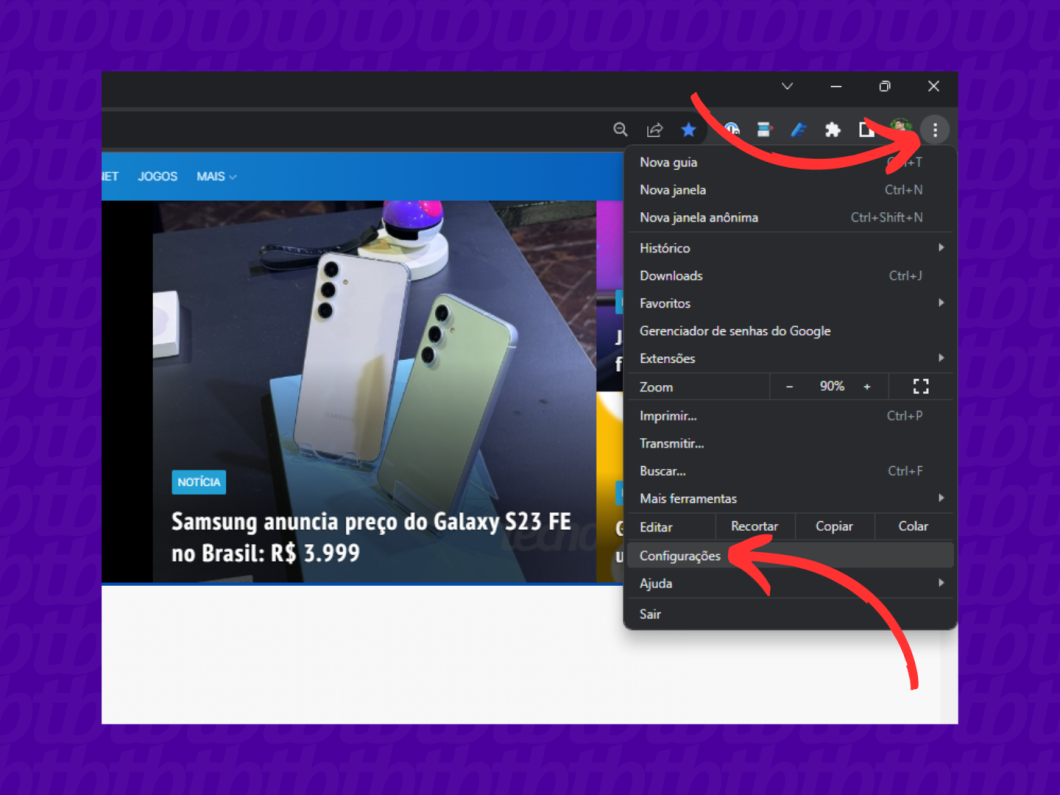
Selecione a aba “Preenchimento automático e senhas”, localizada no menu lateral.

Selecione qual preenchimento automático deseja desativar: dados de “Formas de pagamento” ou “Endereços”.
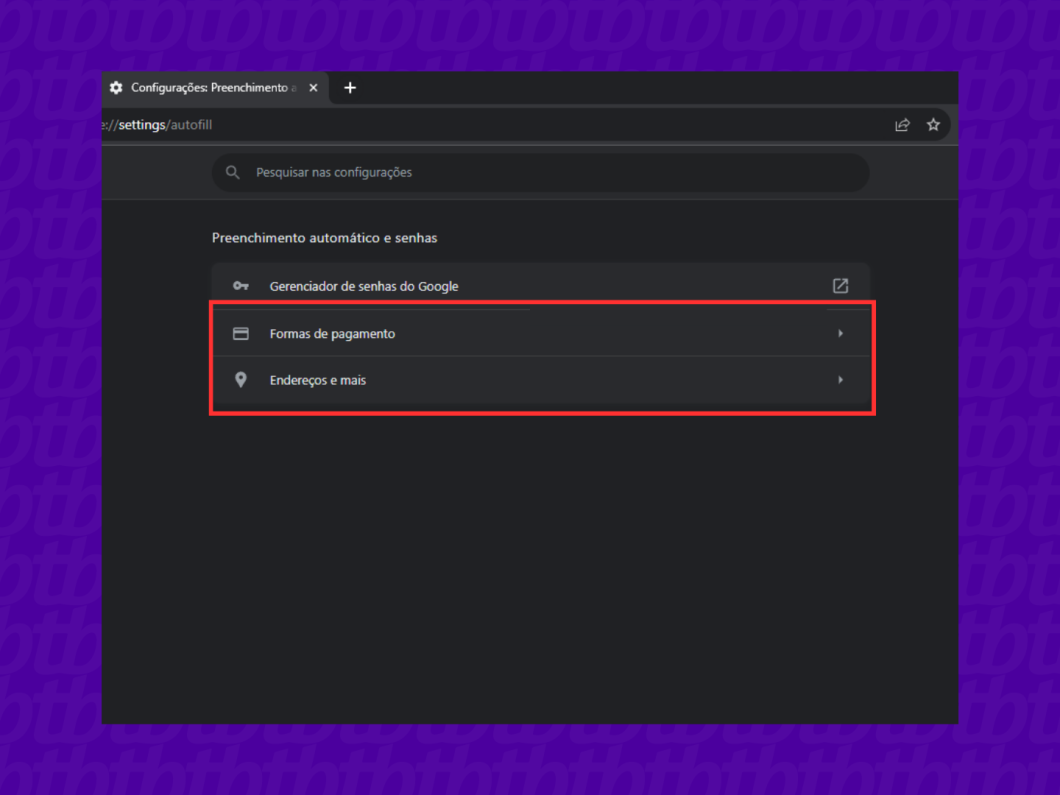
Basta clicar na chave seletora para desabilitar o preenchimento automático do navegador.
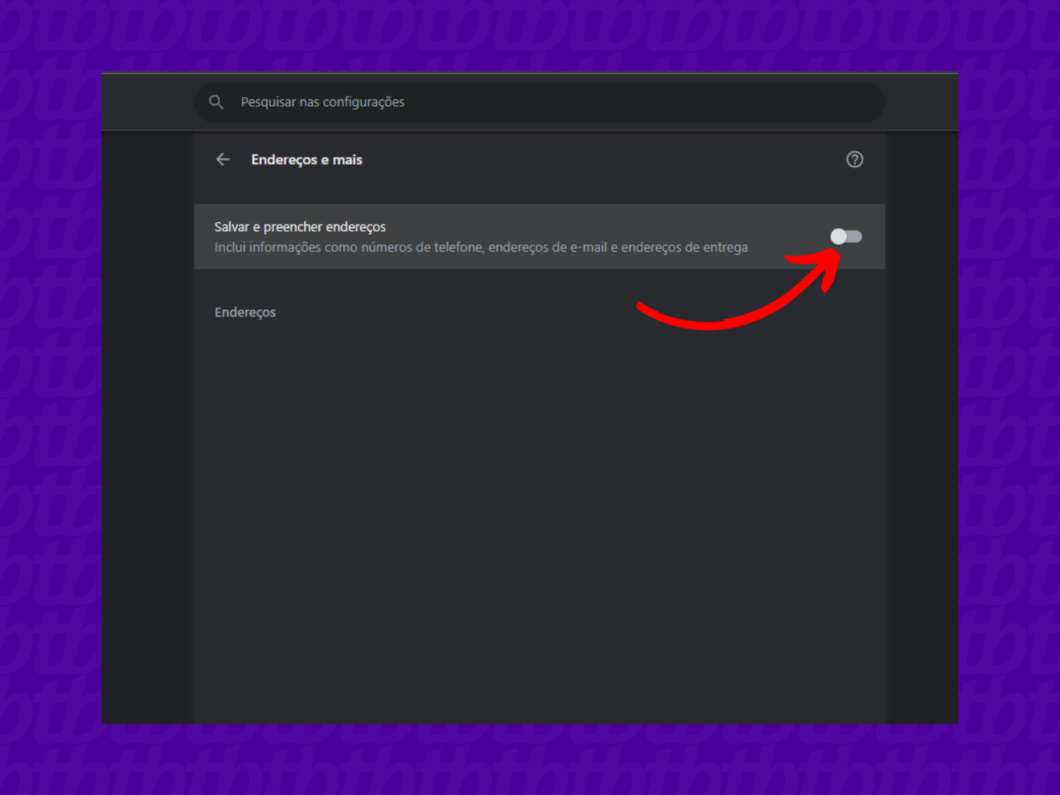
O procedimento para desativar o recurso de preenchimento automático também pode ser feito na versão do navegador para smartphones. O processo é semelhante ao de desktop.
Toque na sua foto de perfil para abrir a página de configurações do Chrome.

Selecione se deseja desativar o preenchimento de formas de pagamento ou endereços.
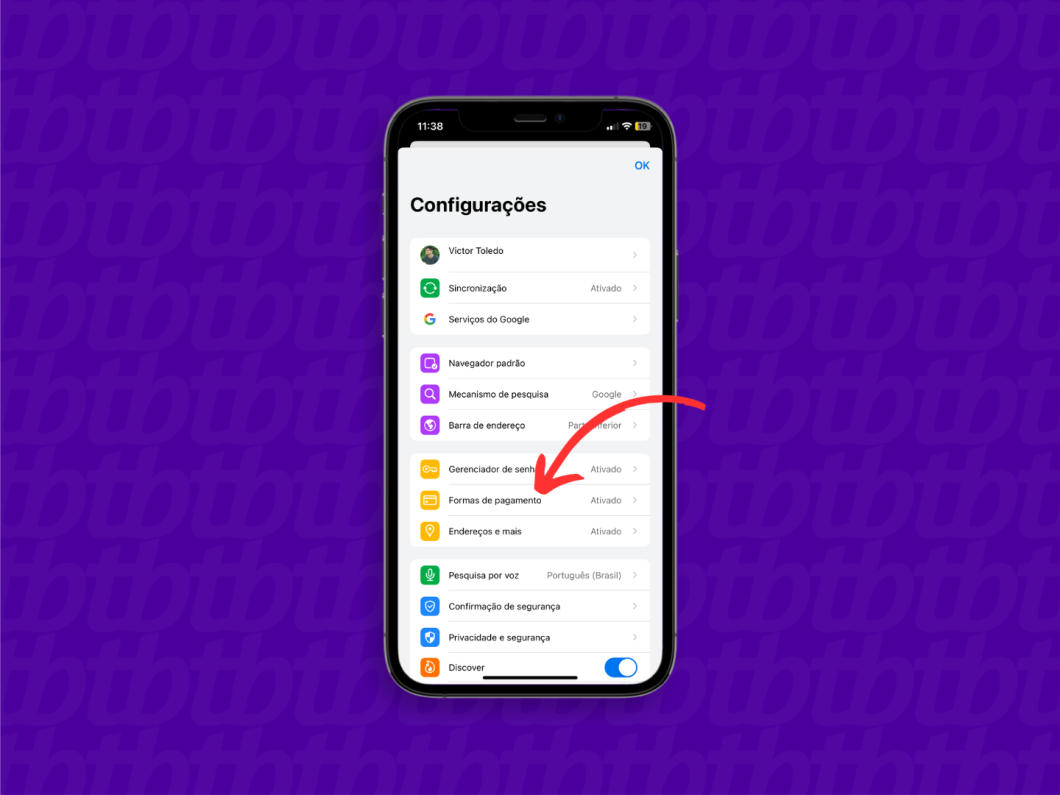
Toque na chave seletora para desabilitar a função do seu navegador.

Sim. Você também pode excluir senhas do Google Chrome para que o navegador não faça o preenchimento automático na hora de fazer algum tipo de login.
Para isso, é necessário acessar o menu de gerenciamento de senhas na página “Preenchimento automático e senhas”, localizada nas configurações do Chrome.
O usuário pode limpar os sites visitados no Google Chrome para que o navegador não faça sugestões automáticas enquanto você faz uma busca.
Esse recurso baseia-se no seu histórico de acessos na tentativa de te ajudar a fazer uma pesquisa de forma mais rápida. Basta acessar a página “Histórico” no menu de configurações do Chrome para limpar esses dados.
Sim. É possível apagar o histórico de pesquisas do Google para que o navegador não faça mais sugestões enquanto você faz uma busca. Para limpar esse histórico de busca você pode acessar a página “Minha Atividade” ou até mesmo usar o app do Google, disponível para Android ou iOS.
O usuário pode ativar o preenchimento automático de dados no Chrome somente para algumas informações, como endereço, por exemplo.
Ou seja, é possível desativar o preenchimento de dados de cartões de crédito, mantendo o recurso ativo para sua localização. Nesse caso, é necessário desativar a chave seletora em “Formas de pagamento” e manter a chave ativada na aba “Endereços.